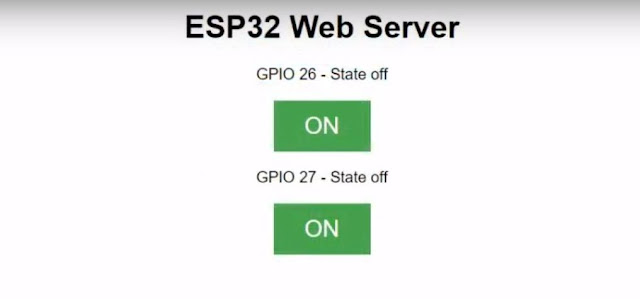Das M5Stack Core Module ist nun schon längere Zeit auf dem Markt und dazu gibt es auch viele interessante Verwendungen und Applikationen.
Ich selbst habe darüber ein Video gemacht, dass
hier zu
finden ist.
Bei meiner Arbeit mit dem Core Modul hat mich nun gestört, dass nur ein Port
zur Verfügung gestellt wird. Natürlich kann man noch auf viele Ein- und
Ausgänge zugreifen, aber die Verbindung zu einem I2C oder Grove Port ist doch
für die Arbeit einfacher. Außerdem fehlt noch eine vernünftige
Stromversorgung. Mit den 110mAh kommt man ja nicht sehr weit.
All das und noch mehr bietet das PLUS Modul.
einem programmierbaren Encoder und einem IR-Sender ausgestattet ist.
Dazu kommt noch der Port B als GPIO Port und Port C als UART Port. Somit
stehen für den gesamten Aufbau 3 Grove Ports zur Verfügung.
Nach der originalen Beschreibung ist auch ein Lötpad für ein Mikrophon
vorhanden – aber keine Beschreibung, wie man das machen soll.
Lötpunkte zum Aufbau einer In System Programmierung sind auch vorhanden und
der eingebaute Mega 328 unterstützt ISP und Encoder.
Geliefert wird das Zusatzmodul im typischen Kunststoffbehälter ohne weitere Information. Aber da hilft einem die sehr informative Produktseite, allerdings in englischer Sprache. Wer es lieber in Deutsch lesen will, findet die meisten Informationen auch auf der Schweizer Webseite Bastelgarage.ch
In der PLUS Erweiterung ist auch ein Encoder eingebaut, den ich etwas
ausgiebiger getestet habe. Ob ich allerdings diese Funktion einmal brauchen
und einsetzen werde denke ich nicht.
Das war nun meine Vorab Information zum 7. Video aus meiner M5Stack Reihe. da
sind noch einige in Vorbereitung und ich werde darüber auch wieder hier in
meinem Blog berichten.
Nun wünsche ich Ihnen viel Vergnügen mit meinem Video über die die PLUS
Erweiterun zum M5Stack Core Modul.
Amazon Deutschland: https://amzn.to/3lBGasX |